Skjermbilde Tour: Hva er nytt i Office 2016

I dag markerer utgivelsen av Microsoft Office 2016. Vi har testet noen av de mer bemerkelsesverdige, kule nye funksjonene og forbedringene, som vi vil vise Du her i vår standard How-To Geek-skjermbilde med mange bilder.
Office 2016-serien er gratis via Windows Store, men den versjonen er begrenset. Full Office Office-appen suite er nødvendig for å få tilgang til alle funksjonene og funksjonaliteten. Hvis du opprettholder et aktivt abonnement på Office 365, får du oppgraderingen til Office 2016 uten kostnad. Du vil også trenge en Microsoft-konto og en OneDrive-konto for å dra full nytte av hva Office 2016 tilbyr.
Tablet for forbedret mørkt tema og bånd
Lyset temaet som har vært tilgjengelig i Office, kan være ubrukelig for noen brukere. For de av dere som virkelig ikke liker lyset, eller bare ikke kan bruke det, presenterer Office 2016 forbedringer i det mørke temaet som gjør det enklere å bruke grensesnittet, inkludert bedre lesbarhet i Words navigasjonsrute og flere Outlook-lesbarhetsrettelser (hvit tekst på lys bakgrunn, mørk tekst på mørk bakgrunn, og deaktivert tekst som ikke kan leses).
Båndtekstteksten er ikke lenger i alle kapsler og hovertilstander på båndfanene er lagt til.
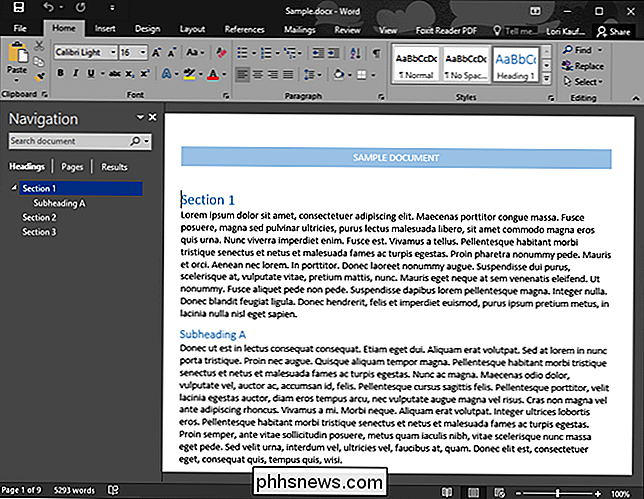
Smart Lookup, eller innsikt fra Bing
"Smart Lookup" er allerede tilgjengelig i Word og Outlook, og nå er det lagt til i Excel og PowerPoint. Denne funksjonen kalles også "Innsikt fra Bing" og hjelper deg med å lære mer om innholdet ditt ved å samle og vise nøyaktig riktig informasjon i sammenheng med hva du leser eller skriver om. Informasjonen er samlet fra en rekke kilder som Bing Snapshot, Wikipedia, Bing bildesøk og Oxford-ordbok, slik at du kan gjøre alt fra et raskt blikk opp til en detaljert leting uten å forlate Office-appen. Innsikt kan nås ved å høyreklikke på et ord eller en setning, gjennom Review-fanen på båndet, eller via "Tell me" -boksen (som vi diskuterer i neste avsnitt). Innsikt er drevet av Bing og bruker den valgte teksten og noe omkringliggende innhold for å få kontekstrelaterte resultater.
Innsikt kan nås ved å velge et ord eller en setning og høyreklikke på den, gjennom Review-fanen på båndet, eller ved bruker boksen "Fortell meg". Innsikt bruker den valgte teksten og noe omkringliggende innhold for å få resultater som er kontekstuelt relevante og koblinger og illustrasjoner som du kan bruke til å forbedre Office-dokumentet.
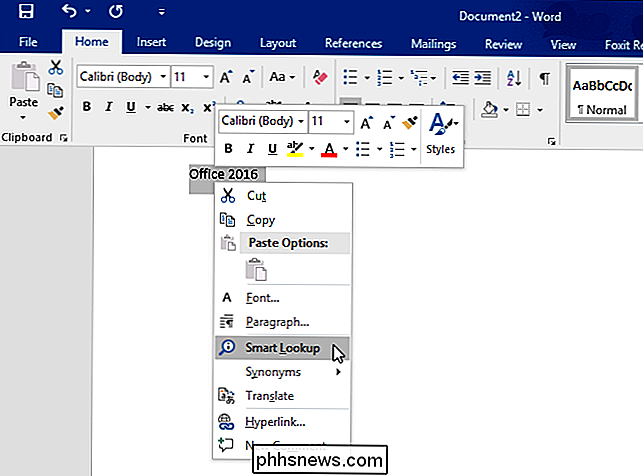
Vi har for eksempel markert "Office 2016" i Word og brukt "Smart Lookup "Funksjon for å finne relevant informasjon online.
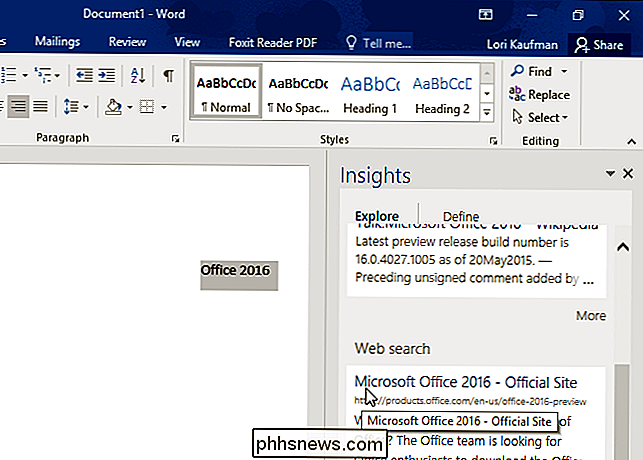
I Excel kan Smart Lookup brukes til å definere tall eller ligninger. Dette kan være svært nyttig for å finne ut mer informasjon om formler og likninger som brukes i Excel.
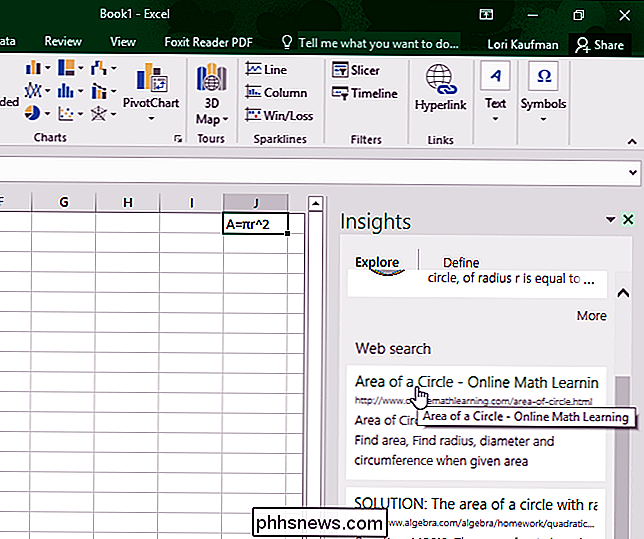
Fortell meg - Naturlig språkforespørsel
For de fleste av oss, finnes det mange funksjoner og kommandoer i Office som vi aldri bruker. Noen ganger er det bare fordi vi har problemer med å finne verktøyene vi trenger. For å løse dette problemet, tilføyde Microsoft "Tell me" -funksjonen, som først dukket opp i Office Online-pakken, til Office 2016. "Tell me" -funksjonen bruker naturlig språk for å hjelpe deg med å finne det du leter etter. "Tell me" -boksen sitter inkonsekvent til høyre for fanene på linjebaret i alle appene i pakken, med unntak av Publisher, OneNote og Skype.
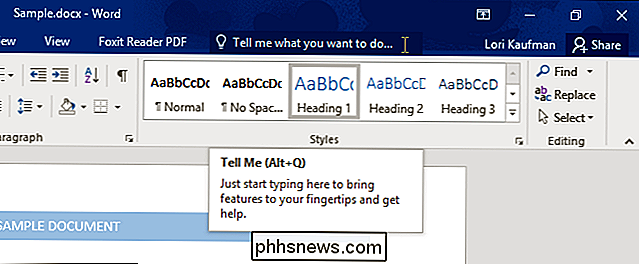
Nå når du må finne ut hvordan du beskytter en fil i Word, lage grafer i Excel, eller legg til en signatur for e-postene dine i Outlook, alt du trenger å gjøre er å spørre boksen "Fortell meg". Bare start å skrive et spørsmål i "Fortell meg" -boksen, og Microsoft vil finne de beste mulige svarene det kan. Resultatene som vises er faktisk handlinger du kan ta direkte fra menyen. Du kan også velge å få hjelp på spørsmålet ditt eller bruk "Smart Lookup" (diskutert i forrige avsnitt) for å finne svar på nettet.
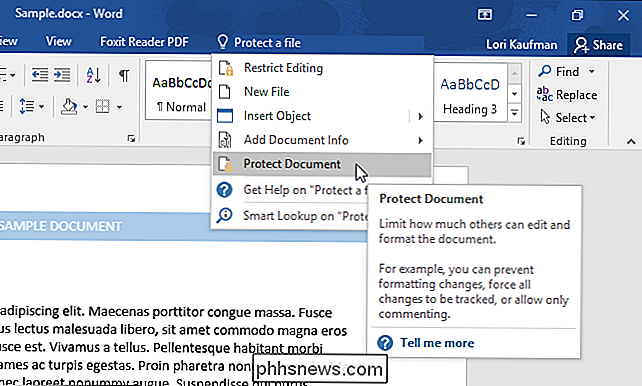
Formatering av hurtigformat
Denne funksjonen øker antallet standardformatstiler ved å introdusere nye "forhåndsinnstilte" stiler i Word, Excel og PowerPoint. Når du tegner en form i dokumentet, kan du bruke en ny forhåndsinnstilt stil til formen.
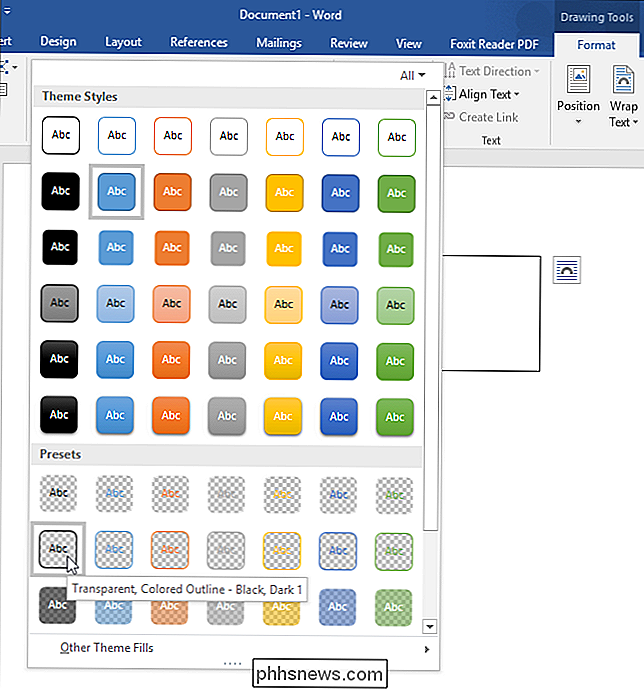
Samarbeid i sanntidssamtale
Google Docs-brukere har hatt glede av samarbeid i sanntid i mange år. Imidlertid har Microsoft endelig oppdaget og forbedret sanntidssamarbeid i kjernappene i Office 2016. Word, Excel og PowerPoint gjør det nå enkelt å få flere personer til å redigere det samme dokumentet, enten de bruker Office Online eller skrivebordet apps.
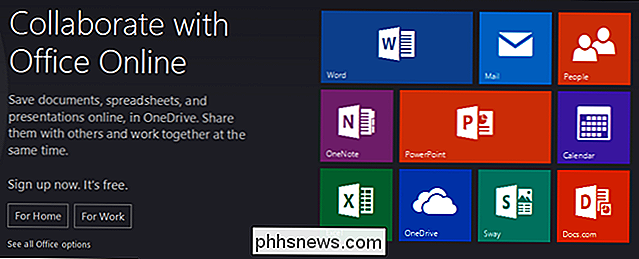
For å dele et dokument med andre personer, bruk "Del" -knappen på linjestangen øverst til høyre i Word-vinduet. "Del" -panelet lar deg lagre dokumentet i mappen du delte i OneDrive-kontoen din.
MERK: Før du setter opp dokumentet ditt for å dele, må du sørge for at du har en delt mappe i OneDrive-kontoen din.
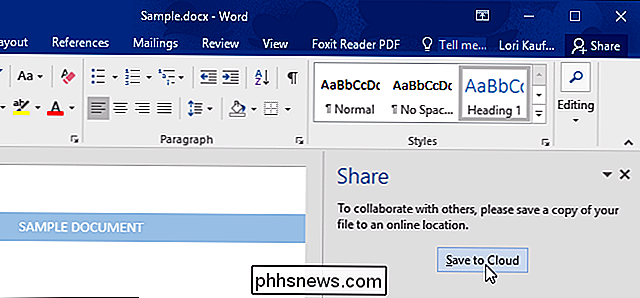
Du vil kunne se sanntidsendringer som er gjort i dokumentet av de andre forfatterne som du delte dokumentet med, og du kan se hvem som redigerer dokumentet ved hjelp av "Del" -knappen.
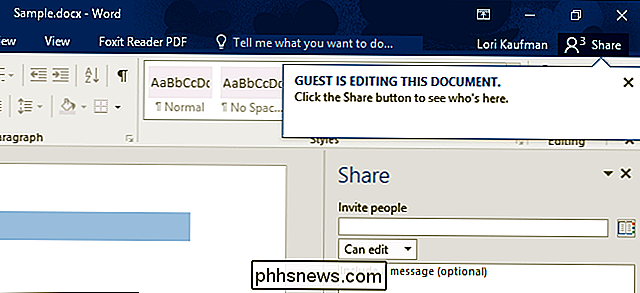
Forbedret Backstage
Backstage-skjermen mottok en oppdatering som gjør det enklere og raskere å lagre, åpne og bla gjennom filer. Liste over "Nylige" filer er nå kategorisert etter dokumentendringsdato, og "Bla gjennom" -knappen har blitt forhøyet for bedre synlighet og gir nå raskere tilgang til Filutforskeren.
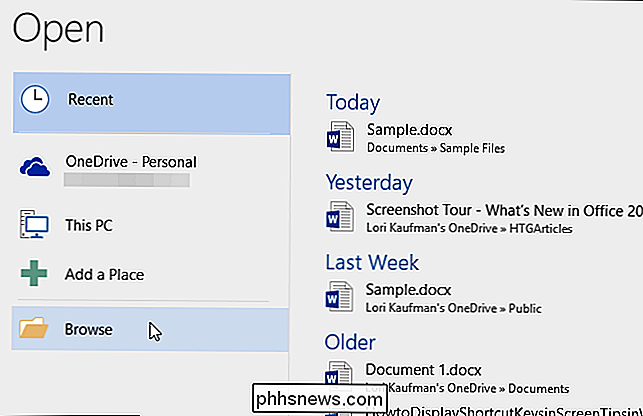
Konverter håndskrevne ligninger til Tekst
Word, Excel, og PowerPoint inneholder nå en ny funksjon som heter "Ink Equation", som lar deg sette inn matematiske ligninger ved å skrive dem med en mus, en digital penn eller til og med fingeren på berøringsaktiverte enheter.
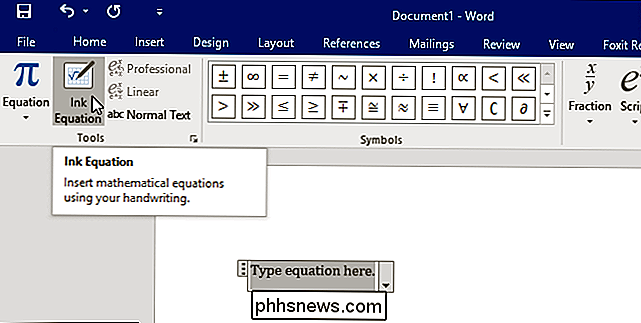
Skriv bare din ligning i dialogboksen boks, bruk verktøyene for å slette, rette eller rydde etter behov. Din håndskrevne ligning konverteres til skrevet tekst som du kan sette inn i dokumentet.

Dette kan være en veldig nyttig funksjon når du skriver inn lange, kompliserte likninger som er lettere å skrive.
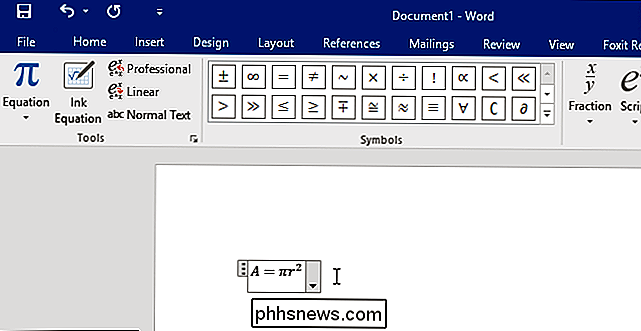
Moderne Vedlegg i Outlook
Outlook 2016 har fått litt kjærlighet også. Vedlegg av filer er nå lettere og mer intuitivt. Nå, når du klikker på "Legg ved" -knappen for å legge ved en fil til gjeldende e-post, vil du se en liste over nylig jobbet på filer, både lokalt og på OneDrive. Dette kan være veldig nyttig vurderer filen du vil legge ved, er sannsynligvis en du har tilgang til eller jobbet med nylig. Listen inneholder også muligheter til å bla gjennom din PC eller web-steder hvis filen du vil ha, ikke er på listen "Nylige elementer".
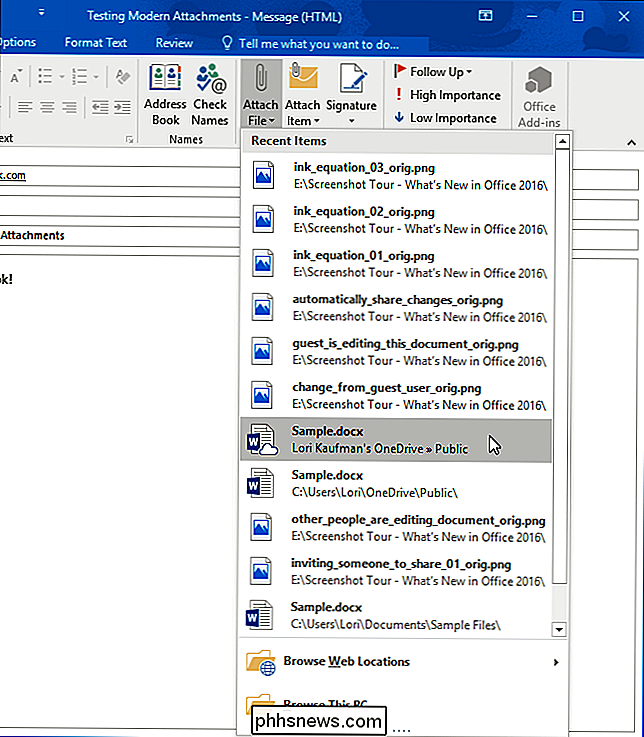
Etter at du har valgt filen du vil legge ved, blir navnet på filen en rullegardinliste med Alternativer som å endre tillatelsene på filen for mottakeren, åpne filplasseringen eller legge ved filen som en kopi.
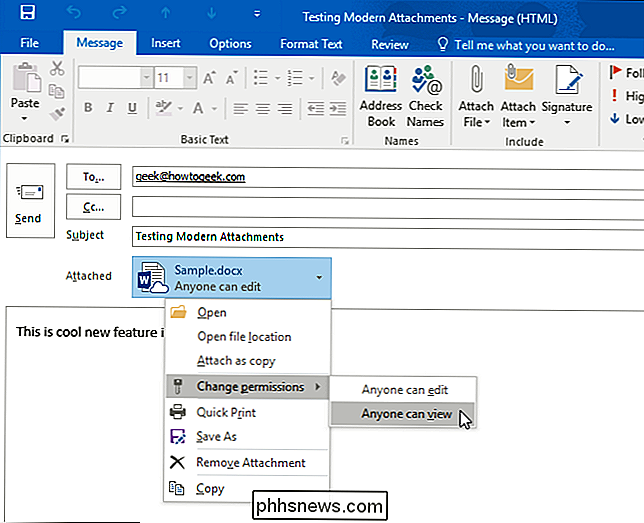
Det finnes mange andre nye funksjoner og forbedringer i Office 2016, en slik forbedret grammatikkontroller, tredjepartsplugg -In integrasjon, sikkerhet og administrasjonsforbedringer, og nye moderne diagrammer og andre forbedrede forretningsmessig intelligensverktøy i Excel. Forbedringer i sanntidssamarbeid og grensesnittendringer, for eksempel de moderne vedleggene i Outlook og forbedret bakgrunnsvisning, er de viktigste endringene, noe som gjør Office mer effektivt og gjør at du kan være mer produktiv.

Finn og nyt Netflix-innhold raskere med Flix Plus
Hvis du ser mye Netflix, gir Flix Plus en veritabel sveitsisk hærkniv med forbedringer for hele surfing og se opplevelse. Les videre når vi fremhever de mange grunner til at det er tåpelig å se Netflix uten det. Flix Plus er en Chrome-utvidelse som gjengir Netflix-nettleseropplevelsen for å skape en mer strømlinjeformet opplevelse, som kan tilpasses tastaturgenveier, muligheten til å skjule innhold du ikke er interessert i, automatisk skjult spoilerbilder, sammendrag av tekst og forhåndsvisninger, og integrerte filmkarakterer levert av IMDB og rotte tomater.

Slik aktiverer du Play-Plugins i hver nettleser
De fleste nettlesere laster inn Flash og annet plugin-innhold så snart du åpner en nettside. Aktiver "plug-to-play" plugin-moduler, og nettleseren din vil legge inn et plassholderbilde i stedet - klikk på det for å laste ned og se innholdet. Klikk-til-spill gjør det mulig å bevare nedlastingsbåndbredde, forbedre sidetilpasningstider , redusere CPU bruk, og forleng batterilevetiden til batteriet.



